iPhone/iPad/Mac의 Spotify에서 iMovie에 음악을 추가하는 방법
iMovie는 사용자가 iPhone, iPad 및 Mac에서 재미있는 영화와 비디오를 만들 수 있도록 Apple에서 만든 무료 비디오 편집 응용 프로그램입니다. 전반적인 경험을 향상시키기 위해 오디오 기능을 사용하여 배경 음악을 추가할 수 있습니다. iMovie를 사용하면 사용자는 기기, iCloud Drive 또는 다른 위치에서 노래를 추가할 수도 있습니다.
iMovie 비디오에 배경 음악으로 추가하고 싶은 Spotify 트랙이 많을 수도 있습니다. 그런데 iPhone, iPad 또는 Mac의 iMovie에 Spotify 음악을 어떻게 추가합니까? 안내해드릴테니 걱정하지 마세요 Spotify에서 iMovie에 음악을 추가하는 방법. 지금 바로 아래 방법을 읽고 따라해보세요!
컨텐츠 가이드 1부. iMovie에 Spotify 음악을 추가할 수 있나요?2부. Spotify 음악을 iMovie BGM으로 무료로 얻는 방법?3부. iPhone/iPad의 iMovie에 Spotify 노래를 추가하는 방법은 무엇입니까?4부. Mac의 iMovie에 Spotify 노래를 추가하는 방법은 무엇입니까?결론
1부. iMovie에 Spotify 음악을 추가할 수 있나요?
iMovie에 Spotify 노래를 넣을 수 있나요? 불행히도 대답은 '아니요'입니다. Spotify 음악을 iMovie에 추가할 수 없는 데에는 몇 가지 이유가 있습니다. 첫 번째, iMovie와 iPhone, iPad 또는 Mac의 Apple Music 앱에 있는 음악 라이브러리의 노래에만 접근할 수 있습니다. iMovie에는 Spotify 앱 통합이 없습니다. 따라서 iMovie 비디오에 Spotify 음악을 직접 추가할 수 없습니다.
둘째, Spotify OGG 파일은 음악을 다운로드하더라도 iMovie에서 재생할 수 없습니다. 스포티 파이 프리미엄 신청. 이러한 다운로드 Spotify 트랙은 DRM으로 보호되므로 Spotify 앱에서만 재생할 수 있습니다. 즉, iMovie와 같은 비디오 편집 도구를 포함한 다른 응용 프로그램에서는 액세스할 수 없습니다. 또한 iMovie가 지원하는 형식은 M4A, MP4, MP3, WAV 및 AIFF입니다.
따라서 iMovie에서는 사용자가 iOS 기기, iCloud Drive 또는 다른 위치에 저장된 오디오 파일을 추가할 수 있지만 형식 호환성 및 DRM 문제로 인해 iMovie에서 Spotify Music을 가져오는 것은 불가능해 보입니다. 이 경우 iPhone/iPad/Mac의 Spotify에서 iMovie에 음악을 추가하는 방법은 무엇입니까? 계속 읽으시면 알게 될 것입니다.
2부. Spotify 음악을 iMovie BGM으로 무료로 얻는 방법?
Spotify 노래를 iMovie 배경 음악으로 다운로드하는 방법은 무엇입니까? iMovie에 Spotify 음악을 추가하려면 가장 먼저 해야 할 일은 음악 파일에서 DRM 보호를 제거하고 Spotify 음악을 MP3와 같은 iMovie 지원 오디오 파일로 변환하는 것입니다. 다행스럽게도 Spotify라는 전문 Spotify 음악 다운로더 및 변환기가 있습니다. AMusicSoft Spotify Music Converter 몇 초 안에 모든 작업을 완료하는 데 도움이 될 수 있습니다! Spotify에서 iMovie에 음악을 추가하는 방법? AMusicSoft Spotify Converter에 대한 자세한 내용과 아래에 공유된 단계를 계속 읽어보세요!
무료로 사용해 보세요! AMusicSoft Spotify Music Converter Spotify 무료 사용자인지 프리미엄 사용자인지에 관계없이 Spotify에서 쉽고 안전하게 음악을 다운로드할 수 있는 무료 평가판을 제공합니다.
AMusicSoft 프로그램의 주요 특징
- Spotify 프리미엄 요금제 없이 Spotify 노래, 재생 목록, 앨범을 다운로드하세요
- Spotify 음악을 MP3로 변환, WAV, FLAC 및 기타 오디오 형식
- Spotify 오디오 파일에서 DRM 보호 제거
- 5배 빠른 속도로 파일을 변환하고 일괄 변환을 지원합니다.
- 각 노래의 ID3 태그 및 메타데이터 유지
- 무손실 품질로 Spotify 노래를 다운로드하세요
- Windows 및 Mac 시스템에서 작동
iMovie와 호환되는 MP3에 Spotify를 다운로드하는 방법
1. 먼저, 컴퓨터에 AMusicSoft Spotify Converter를 다운로드하여 설치하세요.
2단계. 내장된 Spotify 웹 플레이어에서 Spotify 계정에 로그인하세요. 일단 확인되면 변환하고 싶은 노래를 프로그램 인터페이스로 끌어다 놓기만 하면 선택할 수 있습니다.

3단계. iMovie에 Spotify 노래를 추가하려면 이제 MP3와 같이 iMovie에서 지원하는 형식을 선택할 수 있습니다. 그런 다음 변환된 음악을 보려는 컴퓨터의 저장 위치를 선택합니다.

4단계. 노래 선택이 완료되면 "변환" 버튼을 클릭하여 변환 프로세스를 시작할 수 있으며 그 후에는 설정한 폴더에 트랙이 표시됩니다. 시간 길이는 변환한 트랙 수에 따라 달라집니다.

Spotify MP3 음악 다운로드 및 변환이 완료되면 TikTok, VivaVideo 또는 iMovie와 같은 모든 비디오 앱에 음악을 추가할 수 있습니다. 보다 VivaVideo에 음악을 다운로드하는 방법 >>
iPhone/iPad/Mac의 iMovie에 Spotify 노래를 추가하여 재미있게 완성된 비디오를 만들 준비가 되셨나요? 자세한 단계는 다음편에서 공유하겠습니다!
3부. iPhone/iPad의 iMovie에 Spotify 노래를 추가하는 방법은 무엇입니까?
Spotify 트랙을 다운로드하고 AMusicSOft Spotify 변환기를 사용하여 iMovie와 호환되는 형식으로 변환했으므로 Spotify에서 iMovie에 음악을 추가하는 방법에 대한 단계가 더 쉬워질 것이라고 말할 수 있습니다. iPhone/iPad에서 Spotify 음악을 iMovie에 추가하려면 어떻게 해야 합니까? iMovie를 처음 사용하는 경우 더 쉽게 사용할 수 있도록 가장 간단한 단계를 아래에 제공했습니다.
iPhone/iPad의 iMovie에 Spotify 음악 추가
- 먼저 Spotify MP3 음악을 iOS 기기의 iCloud Drive로 전송하세요.
- 다음으로 iMovie 앱을 실행하고 프로젝트를 엽니다.
- iMovie에 Spotify MP3 음악을 추가하려면 "미디어 추가" 버튼을 클릭하세요.
- 그런 다음 파일 > 찾아보기 > iCloud Drive를 선택합니다.
- iMovie에 추가하려는 Spotify 노래를 찾아 선택하세요.
- 마지막으로 노래가 iMovie 프로젝트의 타임 라인에 표시되어 편집 할 수 있습니다. 또한 원하는 비디오 부분에서 오디오 클립을 트리밍하고 배치 할 수도 있습니다.

(스크린샷: iMovie에서 Spotify Music 선택)
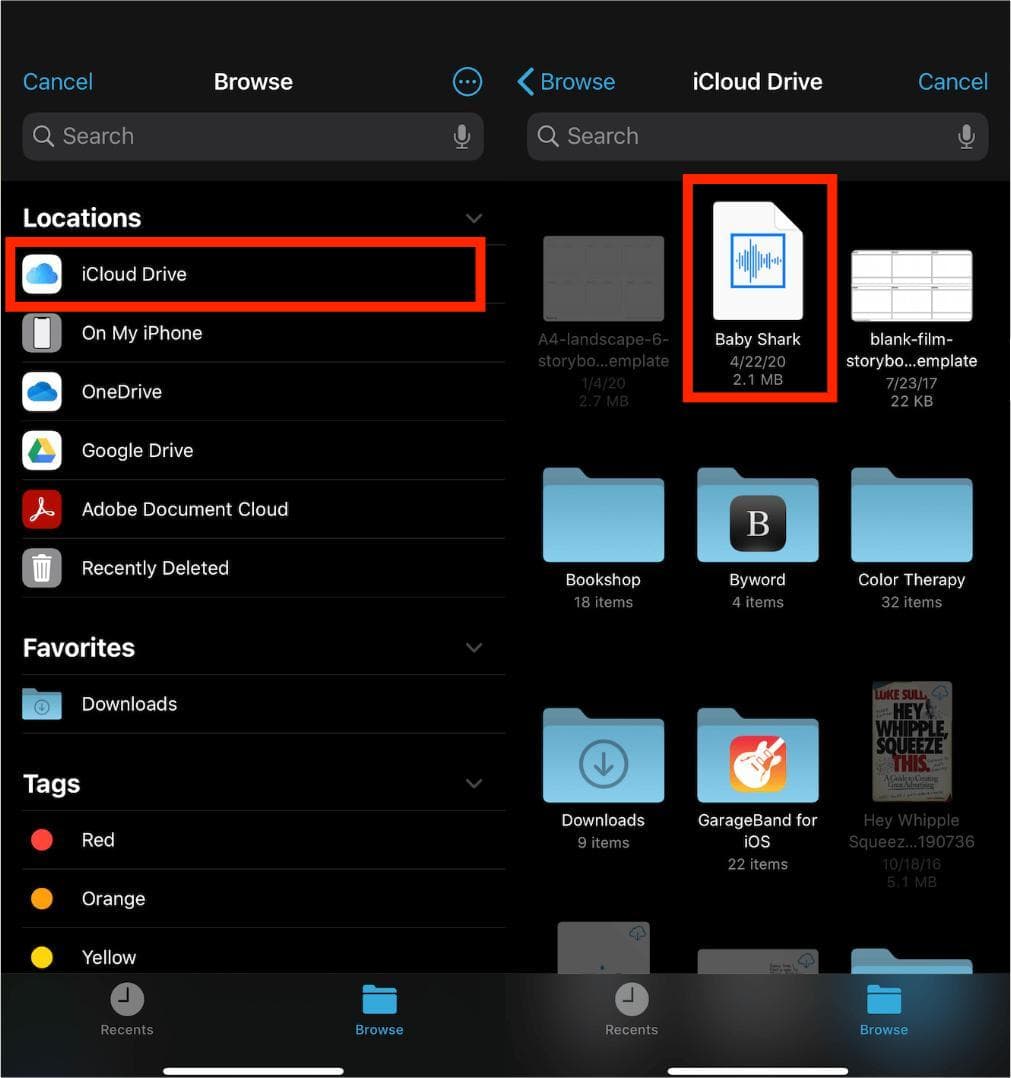
(스크린샷: iMovie에 Spotify Music 추가)
4부. Mac의 iMovie에 Spotify 노래를 추가하는 방법은 무엇입니까?
Mac의 Spotify에서 iMovie에 음악을 추가하는 방법은 무엇입니까? Mac에 음악을 추가하는 것은 여전히 간단하지만 프로세스는 모바일 장치를 사용하는 것과 다릅니다.
Mac의 iMovie에 Spotify Music 추가하기
- 먼저, 다운로드한 Spotify MP3 노래가 Mac의 음악 라이브러리에 저장되어 있는지 확인해야 합니다.
- 그런 다음 Mac에서 iMovie 앱을 실행하고 프로젝트를 엽니다.
- 오디오를 선택한 다음 라이브러리 목록에서 음악을 클릭하면 변환된 모든 Spotify 음악을 찾아볼 수 있습니다.
- Spotify 노래를 iMovie 프로젝트로 가져오려면 미디어 브라우저에서 원하는 노래를 타임라인으로 드래그하세요.
- 또한 오디오 배치를 결정할 수 있을 뿐만 아니라 타임라인에서 독립적으로 음악을 다듬거나 편집할 수도 있습니다.

(스크린샷: Mac의 iMovie에 Spotify 추가)
결론
좋은 배경음악은 영상의 필수적인 부분입니다. 오디오 형식과 DRM 보호가 제한되어 있어 iMovie 비디오에 Spotify 노래를 추가하는 것은 불가능해 보입니다. Spotify에서 iMovie에 음악을 추가하는 방법은 무엇입니까? 위에서 공유한 내용을 사용하면 필요한 것만큼 어렵지는 않습니다. AMusicSoft Spotify Music Converter 가능하게합니다.
AMusicSoft Spotify Converter를 사용하면 Spotify 트랙을 iMovie 지원 오디오 포맷으로 원활하게 다운로드하고 변환할 수 있으며, 프리미엄 구독에 대해 걱정할 필요가 없습니다. 훌륭하게 들리죠? 지금 무료 다운로드 버튼을 클릭하고 AMusicSoft를 사용해 보세요!
사람들은 또한 읽습니다
로버트 패브리는 열렬한 블로거이며, 기술에 관심이 많은 열광자입니다. 그는 몇 가지 팁을 공유함으로써 여러분을 오염시킬 수도 있습니다. 그는 또한 음악에 대한 열정이 있으며, 이 주제에 대해 AMusicSoft에 글을 썼습니다.